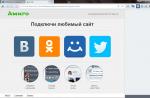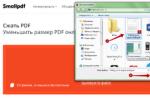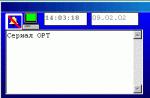Una delle caratteristiche comuni dei sistemi operativi moderni e delle applicazioni personalizzate è la possibilità di salvare le credenziali per accedere a determinate risorse. Pertanto, quando si accede nuovamente a tale risorsa, l'utente deve reinserire il nome account e la password. Naturalmente questa funzione non è molto buona in termini di sicurezza, ma dal punto di vista dell'utente è molto comoda. Pertanto, l'opinione più diffusa è che sia meglio non salvare password per risorse critiche dal punto di vista della sicurezza, sistemi finanziari e sistemi con dati personali, ecc.
Nel caso in cui desideri comunque archiviare le credenziali per l'accesso alle risorse di rete in formato rete locale, tieni presente che esiste un gestore speciale in Windows 7 Credential Manager... Questo gestore consente di memorizzare i dati di autorizzazione per l'accesso a server, cartelle e unità di rete, siti Web, ecc. Anche in questo gestore di password, le password degli utenti vengono salvate quando vengono salvate dal comando
Per conoscere l'elenco degli utenti in Windows 7 per i quali il sistema memorizza già nomi e password, è necessario aprire: Pannello di controllo\u003e Tutti gli elementi del pannello di controllo\u003e Credential Manager.
Verrà visualizzato un elenco di risorse di rete per le quali i dati di accesso sono memorizzati sul sistema.
Ciascuno dei record memorizzati può essere espanso e possono essere visualizzate informazioni dettagliate.

Da qui puoi anche modificare il nome utente / password.

Oppure elimina le informazioni salvate.

Password Manager consente inoltre di eseguire il backup e il ripristino delle credenziali salvate (pulsanti Eseguire il backup del vault e Ripristina vault).
Nel caso in cui l'accesso al gestore delle password sia chiuso (ciò può essere fatto dall'amministratore tramite Criteri di gruppo), Credential Manager può essere aperto dalla riga di comando (funziona sia su Windows XP che su Windows 7).
Per fare ciò, sulla riga di comando, digita:
Rundll32.exe keymgr.dll, KRShowKeyMgr

Nella finestra Nomi utente e password archiviati visualizzata, è possibile eseguire le stesse procedure per la gestione delle password memorizzate.
Date le attuali specifiche di Internet, anche gli utenti più modesti sono costretti a utilizzare uno o un altro programma per memorizzare le password.
Anche con un numero molto limitato di siti visitati, quasi per ogni persona che utilizza attivamente le funzionalità del World Wide Web, ci sono diverse dozzine di account su varie risorse.
È quasi impossibile ricordare un numero così elevato di password.
Per molte persone, questa perdita può causare gravi danni sotto forma di fuga di corrispondenza personale o perdita di accesso a un portafoglio elettronico.
Pertanto, un programma affidabile che memorizzi tutte le password in un unico posto e allo stesso tempo le protegga con un algoritmo di crittografia è uno strumento essenziale su un computer.
Tuttavia, ci sono dozzine di prodotti in questo settore che hanno reputazioni e caratteristiche tecniche diverse, e scegliere quello giusto non è facile.
Questa attività è particolarmente complicata per gli utenti inesperti che hanno una scarsa idea di quali siano i metodi di crittografia, la connessione affidabile, l'enumerazione del dizionario, ecc.
È su di loro che questa recensione si concentra, ma sarà anche in grado di trovare molte informazioni utili e coloro che si considerano esperti in materia di tecnologie Internet.
# 1. KeePass - OpenSource con un volto umano
Il suo principale vantaggio è una licenza gratuita, che ti consente di utilizzare tutte le funzioni del software gratuitamente.
Nonostante la sua interfaccia spartana, questo software ha una vasta gamma di funzionalità, che sono organizzate in modo abbastanza conveniente, cosa non tipica del software OpenSource.
Iniziare con KeePass è facile, bastano pochi semplici passaggi:
- Dopo aver installato il kit di distribuzione, per ulteriore comodità, è possibile organizzare il lavoro con il software in russo.
Per fare ciò, è necessario scaricare il file di localizzazione nell'apposita sezione del sito ufficiale e inserirlo nella directory con i file del programma. Quindi selezionare la funzione Visualizza-Cambia lingua e selezionare l'elemento richiesto.

Consigli! Attualmente, sono supportati due rami del programma, le versioni 1.XX e 2.XX, e il secondo è retrocompatibile con il primo. Si consiglia di scegliere esattamente la versione 2, poiché ha un sistema di crittografia migliorato e funzionalità avanzate di esportazione dei dati.
- Successivamente, è necessario creare un nuovo database delle password. A tale scopo, utilizzare il comando File-Nuovo sulla barra degli strumenti. Qui inseriamo la password principale inventata e la ricordiamo, poiché sarà richiesta ogni volta che avvii KeePass.
Inoltre in questa finestra è possibile selezionare misure di protezione aggiuntive come File chiave o Account Windows.

- L'interfaccia di lavoro di KeePass è piuttosto intuitiva. È possibile creare un nuovo record utilizzando l'icona della chiave con una freccia verde sulla barra degli strumenti o utilizzando Modifica-Crea record. Il nuovo menu di accesso ha questo aspetto:

Consigli! KeePass supporta una funzione di digitazione automatica che può essere attivata utilizzando i tasti di scelta rapida Ctrl + Alt + A. Quando fai clic su questa combinazione, i campi di accesso verranno compilati automaticamente. È possibile configurare correttamente questa funzione nel menu di ogni voce andando nella scheda Composizione automatica.
- Scegliendo la funzione Impostazioni servizio, puoi personalizzare il software per te stesso. Tutte le opzioni sono descritte in modo abbastanza esauriente e chiaro, quindi se non si prendono in considerazione i complessi problemi tecnici associati alla procedura di crittografia, tutti possono capirlo.

Molti professionisti della sicurezza di rete lo credono miglior programma è un software open source e l'autore di questa recensione condivide pienamente questa opinione.
Ma per motivi di obiettività, è necessario prendere in considerazione altre opzioni per tale software specifico, poiché alcune opzioni possono anche essere una buona soluzione.
# 2. LastPass: design moderno e usabilità
Gli sviluppatori di LastPass hanno affrontato la questione del porting su vari sistemi in modo piuttosto originale: il prodotto principale viene distribuito sotto forma di un componente aggiuntivo del browser, scaricabile dall'app store o dal sito ufficiale.
Esiste una versione gratuita, ma presenta notevoli limitazioni, in particolare non supporta la sincronizzazione su più dispositivi.
Per iniziare, devi creare un account LastPass, che sarà la base per proteggere il tuo database delle password.
Il vantaggio principale di questo prodotto è il suo aspetto visivo e un'interfaccia piuttosto ponderata, che affascina molti utenti.

Dopo aver installato il componente aggiuntivo e registrato un account, è necessario inserire il nome utente e la password nel campo appropriato.

Puoi gestire le tue password sia tramite l'interfaccia web che tramite il menu aggiuntivo. Questo articolo considererà la seconda opzione come la più popolare.
È molto comodo lavorare con le password tramite questo gestore: inserendo i dati negli appositi campi di autorizzazione, all'utente verrà richiesto di effettuare una registrazione nel database.
Inoltre, pulsanti speciali verranno associati ai campi di login e password, dando accesso ad alcune funzioni.

Consigli! Nonostante sia presente la versione russa, la qualità della traduzione lascia molto a desiderare. Alcune voci di menu sono tradotte in modo impreciso e alcune sono firmate solo in inglese. Pertanto, se vuoi comprendere appieno le funzionalità del programma, sarà molto utile almeno una conoscenza superficiale della lingua inglese.
Altre caratteristiche del plugin LastPass includono la possibilità di creare note sicure, modelli per nuovi post e generare password con parametri specificati.
Queste funzioni possono sembrare abbastanza utili a qualcuno, ma, secondo l'autore dell'articolo, sono state aggiunte solo per creare l'effetto di un'ampia varietà di strumenti.

Le impostazioni del programma, come nel caso precedente, sono abbastanza chiare. Ma la maggior parte di questi in LastPass riguarda l'usabilità e i miglioramenti dell'interfaccia.
Queste caratteristiche sono la ragione principale della popolarità di questa applicazione.

Va notato che nel 2015 i server LastPass sono stati violati, a seguito della quale centinaia di migliaia di account sono caduti nelle mani degli aggressori.
Tuttavia, questo incidente ha causato solo perdite di reputazione agli sviluppatori, poiché l'accordo con l'utente afferma che la società non è responsabile dei dati forniti loro.
Pertanto, se decidi di dare la preferenza a questo gestore di password, assicurati di analizzare altri prodotti simili, che potrebbero rivelarsi almeno non peggiori.
Numero 3. Dashlane è una soluzione commerciale multifunzionale
Una caratteristica di questo gestore di password è il suo focus sull'organizzazione di pagamenti online sicuri.
La versione base può essere scaricata gratuitamente dal sito ufficiale, ma come LastPass ha notevoli limitazioni.
Un abbonamento commerciale costerà $ 40 all'anno, che potrebbe essere troppo alto per molti utenti.
Anche la funzionalità multipiattaforma è stata implementata con successo, consentendo di importare questo spazio di archiviazione per Android, Windows, iOS e Mac.
L'approccio al lavoro con Dashlane può essere definito unico: il software è una soluzione complessa composta da un client desktop e un componente aggiuntivo per uno qualsiasi dei browser più diffusi.
Ma spesso entrambi questi componenti copiano le funzionalità l'uno dell'altro e solo la versione sul computer ha alcune funzionalità avanzate.

L'area di lavoro del programma principale è organizzata in modo abbastanza standard: la barra degli strumenti superiore, la barra laterale con le funzioni più necessarie e l'area di lavoro che occupa la maggior parte della finestra.
Consigli! Non esiste una localizzazione russa, quindi se sei in contrasto con le lingue più popolari come inglese, tedesco o spagnolo, Dashlane non fa per te.
Il modo migliore per iniziare è esportare le password dai gestori utilizzati in precedenza.
Il programma ha funzionalità estese che ti consentono di spostare senza perdite i record da molti client diversi, inclusi KeePass e LastPass, per i quali è necessario utilizzare la funzione File-Import Passwords.

Per creare nuove voci, è necessario utilizzare le funzioni Password nella barra laterale, dopodiché verranno visualizzate nel dashboard di sicurezza.

Le impostazioni (accesso tramite Strumenti-Preferenze) consentono di organizzare la procedura di sincronizzazione, modificare la password principale e modificare leggermente le funzionalità di usabilità e sicurezza: niente di straordinario.

Il componente aggiuntivo del browser serve solo come una sorta di controllo remoto e fornisce l'accesso alle funzioni di base come la generazione di password, la visualizzazione e l'utilizzo di record, nonché le impostazioni più necessarie.

In generale, questo prodotto è molto simile a LastPass: dietro una bella copertina si nasconde molto orpello e mancanza delle caratteristiche necessarie.
Inoltre, tutto questo è completato da un abbonamento a pagamento, che deve essere rinnovato annualmente.
Esistono altre soluzioni in quest'area, come StickyPassword, Roboform, Password, ma sono notevolmente inferiori ai prodotti descritti in questo articolo.
Allo stesso tempo, KeePass rimane l'unica soluzione OpenSource multipiattaforma di cui chiunque può testare l'affidabilità.
Video:
KeePass Password Safe password manager (panoramica del programma)
Revisione e utilizzo di un gestore gratuito e conveniente password di KeePass Password Safe in una versione portatile.
Dove memorizzare le password. LastPass Review
Dove vengono archiviate le password? Questa domanda non è più pertinente per me, poiché memorizzo le mie password nell'archivio LatPass.
L'utente medio trascorre molto tempo a inserire login e password e compilare tutti i tipi di moduli web. Per non confondersi in decine e centinaia di password e risparmiare tempo sulle autorizzazioni e sull'inserimento di informazioni personali su siti diversi, è conveniente utilizzare un gestore di password. Quando lavori con tali programmi, dovrai ricordare una password principale e tutto il resto sarà protetto da una protezione crittografica affidabile e sempre a portata di mano.
I migliori gestori di password
KeePass Password Safe
Indiscutibilmente la migliore utility fino ad oggi
KeePass Manager si è costantemente classificato al primo posto. La crittografia viene eseguita utilizzando l'algoritmo AES-256, tradizionale per tali programmi, tuttavia, è facile rafforzare la protezione della crittografia mediante la trasformazione della chiave multi-pass. Hacking KeePass usando la forza bruta è quasi impossibile. Considerando le straordinarie capacità dell'utility, non sorprende che abbia molti follower: un certo numero di programmi utilizza database KeePass e frammenti di codice, alcune funzionalità di copia.
Aiuto: KeePass ver. 1.x funziona solo con i sistemi operativi Windows. Ver 2.x - multipiattaforma, funziona tramite .NET Framework con Windows, Linux, MacOS X. Le basi delle password non sono compatibili con le versioni precedenti, ma è disponibile un'opzione di esportazione / importazione.
- algoritmo di crittografia: AES-256;
- funzione di crittografia chiave multi-pass (protezione aggiuntiva contro la forza bruta);
- accesso tramite password principale;
- open source (GPL 2.0);
- piattaforme: Windows, Linux, MacOS X, portatile;
- sincronizzazione del database (media locali, incluse unità flash, Dropbox e altri).
Esistono client KeePass per molte altre piattaforme: iOS, Blackberry, WM Classic, J2ME, Android, Windows Phone 7 (vedere il sito Web di KeePass per un elenco completo).
Numerosi programmi di terze parti utilizzano database di password KeePass (ad esempio, KeePass X per Linux e MacOS X). KyPass (iOS) può lavorare con i database KeePass direttamente attraverso il "cloud" (Dropbox).
Svantaggi:
- Non c'è compatibilità con le versioni precedenti dei database 2.x con 1.x (tuttavia, c'è la possibilità di importare / esportare da una versione all'altra).
Senza costi
Sito ufficiale: keepass.info
RoboForm
Uno strumento molto serio, inoltre, è gratuito per i privati
Programma di compilazione automatica dei moduli sulle pagine web e gestore di password. Nonostante il fatto che la funzione di memorizzazione delle password sia secondaria, l'utilità è considerata uno dei migliori gestori di password. Sviluppato dal 1999 da una società privata Siber Systems (USA). Esiste una versione a pagamento, ma le funzionalità aggiuntive sono disponibili gratuitamente (licenza Freemium) per gli individui.
Caratteristiche principali, vantaggi:
- accesso tramite password principale;
- crittografia da parte del modulo client (senza coinvolgimento del server);
- algoritmi crittografici: AES-256 + PBKDF2, DES / 3-DES, RC6, Blowfish;
- sincronizzazione tramite "cloud";
- compilazione automatica di moduli elettronici;
- integrazione con tutti i browser più diffusi: IE, Opera, Firefox, Chrome / Chromium, Safari, SeaMonkey, Flock;
- la possibilità di eseguire da un "flash drive";
- backup;
- i dati possono essere archiviati online in un archivio sicuro RoboForm Online;
- piattaforme supportate: Windows, iOS, MacOS, Linux, Android.
Costo: gratuito (con licenza Freemium)
Sito ufficiale: roboform.com/ru
eWallet
eWallet è molto comodo per gli utenti dei servizi di online banking, ma l'applicazione è a pagamento
Il primo gestore a pagamento di password e altre informazioni riservate dalla nostra valutazione. Esistono versioni desktop per Mac e Windows, nonché client per numerose piattaforme mobili (per Android - in fase di sviluppo, versione attuale: solo visualizzazione). Nonostante alcuni difetti, fa un ottimo lavoro con la funzione di memorizzazione della password. Comodo per pagamenti online e altre operazioni bancarie online.
Informazioni chiave, vantaggi:
- sviluppatore: Ilium Software;
- crittografia: AES-256;
- ottimizzazione per l'online banking;
- piattaforme supportate: Windows, macOS, numerose piattaforme mobili (iOS, BlackBerry e altre).
Svantaggi:
- la memorizzazione dei dati nel "cloud" non è prevista, ma solo su un supporto locale;
- sincronizzazione tra due PC solo manualmente *.
* Sincronizzazione Mac OS X -\u003e iOS tramite WiFi e iTunes; Win -\u003e WM Classic: tramite ActiveSync; Win -\u003e BlackBerry: tramite BlackBerry Desktop.
Costo: dipendente dalla piattaforma (Windows e MacOS: da $ 9,99)
Sito ufficiale: iliumsoft.com/ewallet
LastPass
Rispetto alle applicazioni concorrenti, è abbastanza grande
Come con la maggior parte degli altri gestori, l'accesso viene fornito con una password principale. Nonostante le funzionalità avanzate, il programma è gratuito, sebbene esista anche una versione premium a pagamento. Comoda memorizzazione di password e dati di moduli, utilizzo di tecnologie cloud, funziona con PC e dispositivi mobili (con questi ultimi - tramite un browser).
- sviluppatore: Joseph Siegrist, LastPass;
- crittografia: AES-256;
- plugin per i principali browser (IE, Safari, Maxthon, Firefox, Chrome / Chromium, Microsoft Edge) e un bookmarklet java-script per altri browser;
- accesso mobile tramite browser;
- la capacità di mantenere un archivio digitale;
- comoda sincronizzazione tra dispositivi e browser;
- accesso rapido a password e altri dati dell'account;
- impostazioni flessibili per funzionalità e interfaccia grafica;
- utilizzando il "cloud" (archiviazione LastPass);
- accesso condiviso al database delle password e ai dati dei moduli Internet.
Svantaggi:
- non la dimensione più piccola rispetto al software concorrente (circa 16 MB);
- potenziale minaccia alla riservatezza se archiviati nel "cloud".
Costo: gratuito, c'è una versione premium (da $ 2 / mese) e una versione business
Sito ufficiale: lastpass.com/ru
1Password
L'app più costosa della recensione
Uno dei migliori, ma piuttosto costosi gestori di password e altri dati sensibili per Mac, PC Windows e dispositivi mobili. I dati possono essere archiviati nel cloud e localmente. Il deposito virtuale è protetto da una password principale, come la maggior parte degli altri gestori di password.
Informazioni chiave e vantaggi:
- sviluppatore: AgileBits;
- crittografia: PBKDF2, AES-256;
- lingua: supporto multilingue;
- piattaforme supportate: MacOS (da Sierra), Windows (da Windows 7), soluzione multipiattaforma (plugin del browser), iOS (da 11), Android (da 5.0);
- sincronizzazione: Dropbox (tutte le versioni di 1Password), WiFi (MacOS / iOS), iCloud (iOS).
Svantaggi:
- windows non è supportato prima di Windows 7 (in questo caso, dovresti usare un'estensione per il browser);
- alto prezzo.
Costo: versione di prova per 30 giorni, versione a pagamento: da $ 39,99 (Windows) e da $ 59,99 (MacOS)
DashLane
Non è il programma più famoso nel segmento russo del Web
Password manager + compilazione automatica di moduli sui siti web + portafoglio digitale sicuro. Non è il programma più famoso di questa classe sulla Runet, ma piuttosto popolare nel segmento di lingua inglese della rete. Tutti i dati dell'utente vengono automaticamente archiviati in un archivio online sicuro. Funziona, come la maggior parte dei programmi simili, con una password principale.
Informazioni chiave e vantaggi:
- sviluppatore: società DashLane;
- crittografia: AES-256;
- piattaforme supportate: MacOS, Windows, Android, iOS;
- autorizzazione automatica e compilazione di moduli su pagine web;
- generatore di password + rilevatore di combinazioni deboli;
- funzione di cambiare tutte le password allo stesso tempo con un clic;
- supporto multilingue;
- è possibile lavorare con più account contemporaneamente;
- backup / ripristino / sincronizzazione sicuri;
- sincronizzazione di un numero illimitato di dispositivi su diverse piattaforme;
- autenticazione a due livelli.
Svantaggi:
- lenovo Yoga Pro e Microsoft Surface Pro potrebbero riscontrare problemi di visualizzazione dei caratteri.
Licenza: proprietaria
Sito ufficiale: dashlane.com/
Scarabeo
Gestore di password con l'interfaccia più semplificata e la possibilità di eseguire da un'unità flash senza installazione
Un gestore di password compatto con un'interfaccia semplice. Compila i moduli web con login e password con un clic. Ti permette di inserire i dati semplicemente trascinandoli e rilasciandoli in qualsiasi campo. Può funzionare da un'unità flash senza installazione.
Informazioni chiave e vantaggi:
- sviluppatore: Alnichas;
- crittografia: AES-256;
- piattaforme supportate: Windows, integrazione con browser;
- supporto per operazioni multiutente;
- supporto browser: IE, Maxthon, Avant Browser, Netscape, Net Captor;
- generatore di password personalizzabile;
- supporto della tastiera virtuale per la protezione contro i keylogger;
- nessuna installazione richiesta quando si parte da un'unità flash;
- minimizza al vassoio con la possibilità di disabilitare contemporaneamente il riempimento automatico;
- interfaccia intuitiva;
- funzione di visualizzazione rapida dei dati;
- backup personalizzati automatici;
- esiste una versione russa (inclusa la localizzazione in lingua russa del sito ufficiale).
Svantaggi:
- meno opportunità rispetto ai leader della classifica.
Costo: versione gratuita + a pagamento da 695 rubli / 1 licenza
Scarica dal sito ufficiale: alnichas.info/download_en.html
Altri programmi
È fisicamente impossibile elencare tutti i gestori di password degni di nota in un'unica panoramica. Abbiamo parlato di molti dei più popolari, ma molti degli analoghi non sono in alcun modo inferiori a loro. Se non ti piace nessuna delle opzioni descritte, presta attenzione ai seguenti programmi:
- Password Boss: il livello di protezione di questo gestore è paragonabile a quello delle strutture governative e bancarie. Una solida protezione crittografica è completata da autenticazione a due livelli e autorizzazione con conferma tramite SMS.
- Sticky Password: pratico salvaschermo per l'autenticazione biometrica (solo dispositivi mobili).
- Personal Passworder: utility in lingua russa con crittografia a 448 bit utilizzando la tecnologia BlowFish.
- True Key: gestore di password di Intel con autenticazione facciale biometrica.
Tieni presente che sebbene tutti i programmi dall'elenco principale possano essere scaricati gratuitamente, la maggior parte di essi dovrà pagare un extra per funzionalità aggiuntive.
Se utilizzi attivamente l'internet banking, conduci corrispondenza commerciale riservata, memorizzi informazioni importanti in un archivio cloud, devi assicurarti che tutto ciò sia protetto in modo affidabile. I gestori di password possono aiutarti in questa attività.
Per determinare il miglior gestore di password, ci baseremo tradizionalmente sulle opinioni degli utenti dell'app store Android, Google Play. Questo è il criterio più semplice e oggettivo. Come ha detto Gagarin, andiamo!
Importante! Abbiamo preso solo app gratuite.
1. KeePassDroid - 4.6
Tradizionalmente, per questo tipo di applicazioni, puoi creare gruppi qui, inserire i tuoi contrassegni, persino aggiungere file di password e simili.
È anche importante che ci sia una funzione per la generazione di password complesse. Grazie a KeePassDroid, non hai bisogno di inventare password sicura - generalo semplicemente nel programma. Se vuoi, puoi modificare un paio di simboli per renderlo ancora più affidabile.
C'è anche una funzione per compilare i campi di login e password su determinati siti e programmi. Tutto sommato, un'applicazione di altissima qualità!

2. LastPass Password Manager - 4.6
Un altro negozio molto affidabile in grado di generare password.
L'interfaccia di LastPass Password Manager è più semplice e accogliente di KeePassDroid. Ha anche alcune caratteristiche uniche come il proprio browser.
L'utilizzo del programma è molto semplice: in primo luogo, l'utente inserisce una password per l'applicazione e, a sua volta, la inserisce ovunque possibile in base ai dati inseriti dall'utente. Lo spazio di archiviazione può contenere non solo password, ma account a tutti gli effetti.

3. Enpass password manager - 4.6
Enpass password manager è un intero piccolo ecosistema. Esistono programmi per Mac, Windows e Linux. Tutti hanno lo stesso account, il che è molto conveniente.
Non ci sono costi, ma c'è il riempimento automatico dei campi della password nei browser e in altre applicazioni.
È importante che le impronte digitali siano supportate qui. Questo è il modo più affidabile per proteggerti da accessi non autorizzati.
È anche possibile eseguire il backup di tutte le informazioni che si trovano nel gestore delle password Enpass. Ottimo programma!

4. PasswordSafe e Manager - 4.6
La caratteristica principale di questa memorizzazione delle password è l'uso della codifica a 256 bit Advanced Encryption (AES). Ciò garantisce un alto grado di affidabilità dell'archiviazione di tutte le informazioni.
È importante che PasswordSafe non fornisca affatto l'accesso a Internet. Di conseguenza, può essere violato (in teoria) solo dal tuo smartphone o tablet. È impossibile ottenere un accesso non autorizzato da remoto. E l'uso dell'applicazione è tradizionale: una password per il programma e inserirà da solo tutti gli altri accessi e password.

Figura: No. 4. PasswordSafe e Manager
5. Dashlane Password Manager - 4.6
Possiamo dire di questa applicazione che è molto veloce. Se, quando si utilizzano altri gestori, l'accesso agli account può essere leggermente rallentato a causa del lavoro del programma, qui tutto avviene molto più velocemente.
Esiste un servizio separato per i pagamenti elettronici, che è molto importante, perché il trasferimento di denaro su Internet è diventato parte integrante della nostra vita quotidiana.
C'è anche una funzione per generare password. È vero, per molti c'è uno svantaggio significativo: Dashlane Password Manager non è tradotto in russo. Sono disponibili solo versioni in inglese, spagnolo e francese. Tuttavia, l'interfaccia è abbastanza semplice e tutti possono capirlo facilmente.

6. Bitwarden - Password Manager - 4.7
Un'applicazione molto bella e multifunzionale che ti consente di memorizzare comodamente tutte le password in un unico posto. Ha un'estensione separata che si integra in Chrome e altri programmi.
Per crittografare i dati dell'utente, qui vengono utilizzati gli algoritmi AES-256 e PBKDF2 SHA-256. Oggi sono considerati più che affidabili. Detto questo, Bitwarden è open source. Tuttavia, nessuno può hackerarlo per ottenere l'accesso alle informazioni dell'utente.
Bitwarden è considerata una delle app più affidabili in questa categoria.

Figura: No. 6. Bitwarden - Password Manager
7. Password Manager - SmartWho Keeper - 4.7
Un altro programma davvero bello e multifunzionale che permette di memorizzare tutte le password in un unico luogo e configurarle per essere inserite automaticamente negli appositi campi.
Viene utilizzata anche una password generale per il programma, che è comunque necessario ricordare e non perdere.
SmartWho Keeper utilizza la crittografia AES 256. È interessante notare che esistono categorie separate e, di conseguenza, funzionalità per la memorizzazione di determinati tipi di dati, ad esempio un passaporto, file, informazioni bancarie, numero di assicurazione e così via. Ci sono modelli separati per tutto questo.

Figura: No. 7. Password Manager - SmartWho Keeper
8. Keepass2Android - 4.7
Un programma molto popolare, forse il più popolare in questo TOP. Ma la sua valutazione non permette di mettere Keepass2Android al primo posto della classifica.
L'applicazione ha anche il proprio formato di file, kdbx. L'utente può scrivere tutti i suoi dati in tali file e quindi archiviarli in un luogo separato o su un supporto (unità flash, disco, nel cloud e così via).
Con kdbx puoi importare ed esportare dati da un dispositivo a un altro. Keepass2Android ha accesso all'archiviazione cloud.

C'è anche Keepass2Android Offline, che funziona senza una connessione Internet. Se questa opzione ti si addice di più ed è, ovviamente, più affidabile, usala.
9. Password Saver - Mantenere le password semplici e sicure - 4.7
Questa è un'applicazione più "giocattolo". Certo, soddisfa tutte le funzioni dichiarate ed è estremamente comodo da usare, ma la sua interfaccia sembra un po 'da cartone animato, infantile. Sembra che lo sviluppo sia stato fatto da sviluppatori alle prime armi che non hanno coinvolto i designer nel lavoro. Ma questa è un'opinione soggettiva. In ogni caso, tutte le password sono conservate in un luogo molto sicuro.
Per la crittografia, viene utilizzato anche l'algoritmo AES, il lavoro con le impronte digitali è supportato, c'è un generatore di password e una funzione per la creazione backup... Quest'ultimo può essere salvato su cloud storage.

Figura: No. 9. Risparmio password: mantenere le password semplici e sicure
L'unico programma della lista che ha una valutazione di 5. E questo cinque è molto solido!
Sì, l'applicazione è apparsa abbastanza di recente e alcuni noteranno giustamente che deve essere testata a distanza, cioè aspetta un po '. Ma PasswordKeeper ha funzioni e caratteristiche tali da far pensare che in un anno la valutazione non sarà molto più bassa.
Ad esempio, puoi generare una password di 100 caratteri. È semplicemente impossibile sceglierlo: le possibilità di indovinare o scegliere una tale combinazione sono troppo basse.
Supporta anche il lavoro con un'impronta digitale e utilizza la crittografia AES 256. Dopo aver chiuso il programma, viene cancellato rAMin modo che anche se un utente malintenzionato prende il tuo dispositivo nelle sue mani, non può ottenere dati da PasswordKeeper.

Coloro che trascorrono molto tempo su Internet (come me) sono ben consapevoli di un problema come ricordare le password. Dopotutto, non si registrano su un sito, ma su diversi. Inoltre, la registrazione è richiesta non solo per i siti, ma anche per i programmi, come ICQ o. Pertanto, anche un utente inesperto di solito ha almeno cinque password nella sua testa.
Un po 'di password. È meglio non mettere la stessa password ovunque, perché un malintenzionato, dopo averla appresa, potrà accedere a tutto. Inoltre, non è consigliabile scriverlo a file di testo, per lo stesso motivo (e può anche essere rubato su Internet).
Pertanto, esistono gestori di password che ti consentono di archiviarli in modo sicuro in te stesso.
Quindi che tipo di programma è questo - gestore di password? Il suo significato è memorizzare in sé un numero qualsiasi di password di siti diversi e allo stesso tempo bloccarne l'accesso impostando una password.
La caratteristica principale di un tale programma è che non è necessario ricordare dozzine di password e trucchi per crearne di nuove, ma semplicemente salvarle nel programma e inserire una password. Pertanto, è necessario conoscere solo una password invece di diverse.
Non descriverò i programmi, non scriverò nemmeno le possibilità. Puoi leggere a riguardo sui loro siti web ufficiali.
Descriverò solo le abilità di base per lavorare con loro.
Comandante password è un programma di gestione gratuito con un'interfaccia in lingua russa. Download da.
1.
Avvia, premi il pulsante Azioni e scegli Crea un nuovo account ... dal menu
Presta attenzione al punto Installa su supporto rimovibile ... - questo significa che puoi installarlo direttamente su una chiavetta USB. E tutte le tue password saranno sempre con te.
2.
Seleziona il tipo di account. Il migliore per primo Standard... È normale.
Secondo viene utilizzato se ci sono più account sul computer e può essere modificato solo sotto di esso.
Terzo può essere utilizzato con un lettore di impronte digitali, retina, ecc. + è necessario installare un programma aggiuntivo a pagamento.

3. Scriviamo il nome e scegliamo la posizione di archiviazione

4. Scelta di un metodo di crittografia della password. Se semplice è abbastanza per te, allora scegli Predefinito... Se vuoi una protezione migliore, devi scegliere Usa il metodo di crittografia e scaricare i plugin dal sito ufficiale utilizzando il collegamento nel programma stesso facendo clic su Scarica i plugin!

5. Imposta una password per il tuo account.
Presta attenzione al pulsante con un fulmine: genererà una password piuttosto complessa.

Importante in questa finestra!
1)
Ricorda questa password e accedi. Almeno fatti un tatuaggio, ma cerca di ricordarli a memoria. Perché se dimentichi, perderai l'accesso a tutte le password!
2)
Cerca di rendere il suggerimento per la password il più descrittivo possibile. Ma deve essere tale che solo tu lo indovini, e non lo zio di qualcun altro.
6. Nella finestra successiva, fare clic su Fatto e apparirà la finestra principale del programma:

7. Creiamo il primo gruppo. Penso che la cosa più importante sia la posta. Quindi creiamolo nell'esempio. Per fare ciò, premere il grande segno più e Aggiungere gruppo ...:

8. Si aprirà una finestra per creare un nuovo gruppo. Per impostazione predefinita, qui devi solo aggiungere il suo nome e fare clic ok... Ma in futuro puoi Aggiungere a altri campi da visualizzare, come URL, posta elettronica, file, ecc. Puoi anche cambiare la loro posizione con i pulsanti Su Giù.

9. Ora aggiungiamo la nostra posta al gruppo creato. Per fare ciò, fare clic sul già familiare "segno più" e selezionare Aggiungi una nota..

10. Aprirà Post editor... Qui è tutto chiaro cosa e come. Voglio solo attirare la vostra attenzione sul pulsante già familiare con un fulmine (generatore di password) e un pulsante con una tastiera. Questa tastiera virtuale è necessaria in modo che nessuno possa tracciare le sequenze di tasti sulla tastiera (da virus e trojan, se presenti).

Ora la finestra principale del programma sarà simile a questa. Resta solo da selezionare un nome utente o una password e premere il pulsante copia (Per impostazione predefinita, ma puoi anche utilizzare altri metodi, ad esempio, trascinando e rilasciando dove necessario) per inserire una password o accedere alla finestra:

E lo fai con tutte le cartelle e i dati.
Puoi finire qui. Puoi facilmente capire da solo tutte le altre impostazioni e parametri.
KeePass Password Safe - un programma gratuito e in lingua russa. Puoi scaricare da. Lì puoi anche leggere le possibilità e scaricare Portatile (non richiede installazione) versione (su chiavetta USB) e file di localizzazione in russo (devono essere "messi" nella cartella del programma).
Per i più pigri, puoi scaricare dal mio sito Web sotto lo spoiler, ma ricorda: l'ultima versione sarà sempre in ufficio. posto.
Decomprimiamo il file dall'archivio con la lingua russa direttamente nel programma stesso, quindi eseguiamo il programma e nel menu Visualizza scegliere Cambia lingua ...

Nella finestra di selezione della lingua, fare clic su LMB su inglese e fare clic sì nella finestra di dialogo che appare